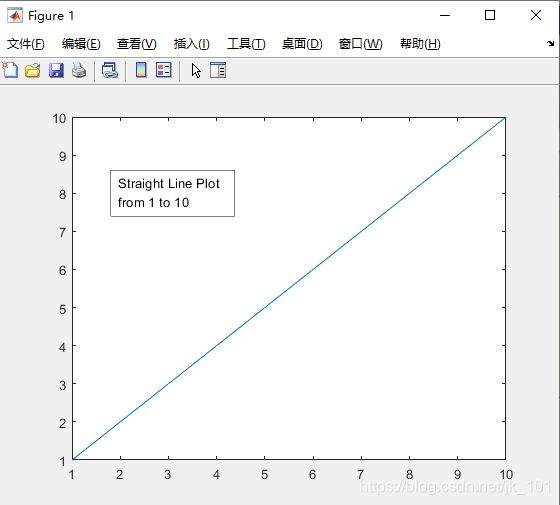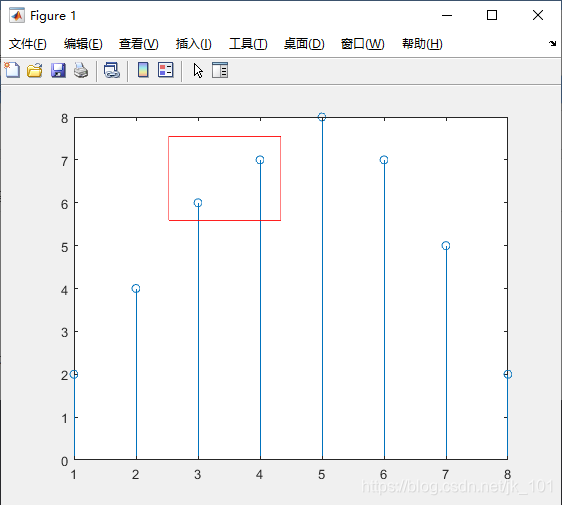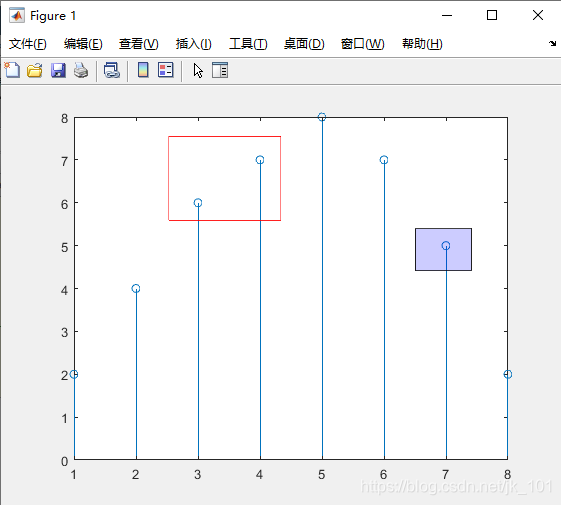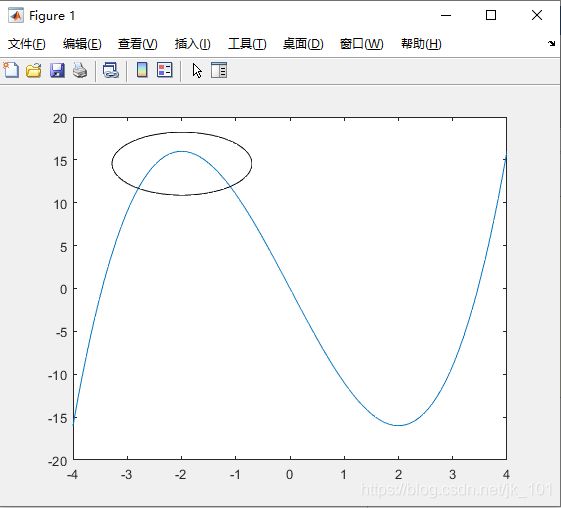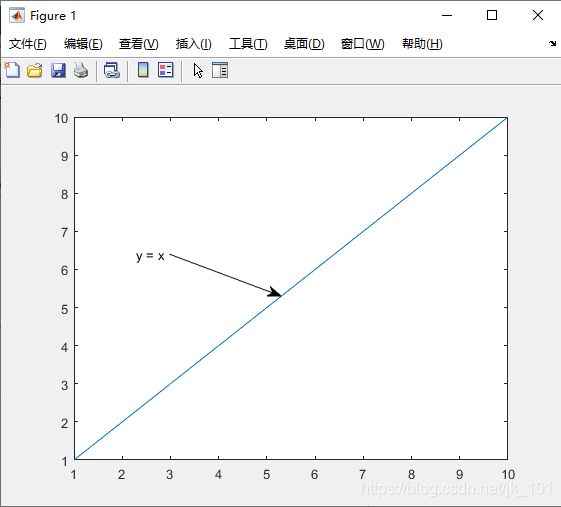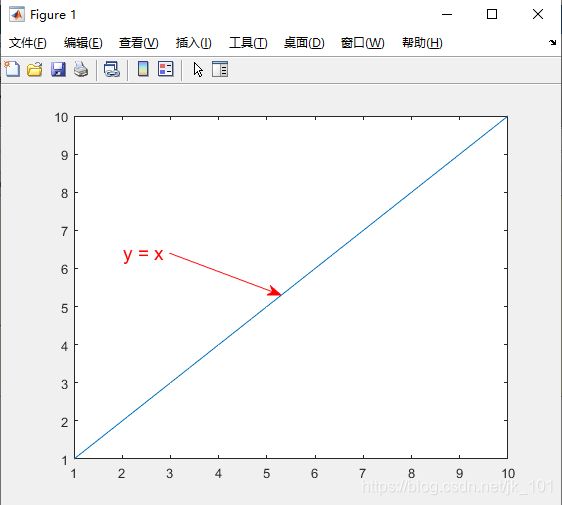Matlab中annotation函数的使用
目录
语法
说明
示例
创建文本箭头注释
创建文本框注释
创建包含多行文本的文本框注释
创建矩形注释
创建椭圆注释
组合使用两种类型的注释
创建后修改注释
annotation函数是给绘制的图形创建注释。
语法
annotation(lineType,x,y)
annotation(lineType)
annotation(shapeType,dim)
annotation(shapeType)
annotation(___,Name,Value)
annotation(container,___)
an = annotation(___)lineType - 线条注释的类型
线条注释的类型,指定为下列值之一。
| 值 | 对象类型 | 示例 |
|---|---|---|
| 'line' | 注释线条 | annotation('line',[.1 .2],[.1 .2]) |
| 'arrow' | 注释箭头 | annotation('arrow',[.1 .2],[.1 .2]) |
| 'doublearrow' | 注释双箭头 | annotation('doublearrow',[.1 .2],[.1 .2]) |
| 'textarrow' | 注释文本箭头。要在文本箭头的末尾添加文本,使用String属性。 |
annotation('textarrow',[.1 .2],[.1 .2],'String','my text') |
shapeType - 形状注释的类型
形状注释的类型,指定为下列值之一。
| 值 | 对象类型 | 示例 |
|---|---|---|
| 'rectangle' | 注释矩形 | annotation('rectangle',[.2 .3 .4 .5]) |
| 'ellipse' | 注释椭圆 | annotation('ellipse',[.2 .3 .4 .5]) |
| 'textbox' | 注释文本框。要指定文本,请设置String属性。要自动调整文本框尺寸,使其紧贴在文本周围,请将FitBoxToText属性设置为'on'。 |
annotation('textbox',[.2 .3 .4 .5],'String','my text','FitBoxToText','on') |
x - 起点和终点的 x 坐标
起点和终点的 x 坐标,指定为 [x_begin x_end] 形式的二元素向量。x 和 y 输入参数共同确定线条、箭头、双箭头或文本箭头注释的端点。注释从点 (x_begin, y_begin) 延伸到点 (x_end, y_end)。默认情况下,使用归一化的图窗单位。图窗的左下角映射到 (0,0),右上角映射到 (1,1)。要更改单位,请使用 Units 属性。
y - 起点和终点的 y 坐标
起点和终点的 y 坐标,指定为 [y_begin y_end] 形式的二元素向量。x 和 y 输入参数共同确定线条、箭头、双箭头或文本箭头注释的端点。注释从点 (x_begin, y_begin) 延伸到点 (x_end, y_end)。默认情况下,使用归一化的图窗单位。图窗的左下角映射到 (0,0),右上角映射到 (1,1)。要更改单位,请使用 Units 属性。
dim - 尺寸和位置
尺寸和位置,指定为 [x y w h] 形式的四元素向量。前两个元素指定文本框、矩形或椭圆的左下角相对于图窗左下角的坐标。后两个元素分别指定注释的宽度和高度。如果创建椭圆,则 dim 是包围该椭圆的最小矩形的尺寸和位置。
默认情况下,使用归一化的图窗单位。图窗的左下角映射到 (0,0),右上角映射到 (1,1)。要更改单位,请使用 Units 属性。
container - 注释的目标
注释的目标,指定为图窗、uipanel 或 uitab 对象。例如,要将注释添加到特定图窗,请将图窗对象指定为函数的第一个输入参数。
f = figure;
annotation(f,'line',[.1 .2],[.2 .3])名称-值对组参数
指定可选的、以逗号分隔的 Name,Value 对组参数。Name 为参数名称,Value 为对应的值。Name 必须放在引号中。可采用任意顺序指定多个名称-值对组参数,如 Name1,Value1,...,NameN,ValueN 所示。
每种类型的注释对象支持一组不同的属性。有关每种类型的属性和说明的完整列表,请参阅相关联的属性页。
- Line 属性
- Arrow 属性
- DoubleEndArrow 属性
- TextArrow 属性
- TextBox 属性
- Rectangle 属性
- Ellipse 属性
an - 注释对象
注释对象,以标量形式返回。返回的注释对象的类型取决于第一个输入参数。
| 第一个输入参数 | 返回的对象类型 | 属性页 |
|---|---|---|
| 'line' | 线条 | Line 属性 |
| 'arrow' | 箭头 | Arrow 属性 |
| 'doublearrow' | 双箭头 | DoubleEndArrow 属性 |
| 'textarrow' | 文本箭头 | TextArrow 属性 |
| 'textbox' | 文本框 | TextBox 属性 |
| 'rectangle' | 矩形 | Rectangle 属性 |
| 'ellipse' | 椭圆 | Ellipse 属性 |
说明
annotation(lineType,x,y)创建一个在当前图窗中的两个点之间延伸的线条或箭头注释。将 lineType 指定为 'line'、'arrow'、'doublearrow' 或 'textarrow'。将 x 和 y 分别指定为 [x_begin x_end] 和 [y_begin y_end] 形式的二元素向量。
annotation(lineType)在点 (0.3,0.3) 和 (0.4,0.4) 之间的默认位置创建注释。
annotation(shapeType,dim)在当前图窗中创建具有特定大小和位置的矩形、椭圆或文本框注释。将 shapeType 指定为 'rectangle'、'ellipse' 或 'textbox'。指定 dim 作为 [x y w h] 形式的四元素向量。x 和 y 元素确定位置,w 和 h 元素确定大小。
annotation(shapeType)会在默认位置创建注释,以使左下角位于 (0.3,0.3) 且宽度和高度均为 0.1。
annotation(___,Name,Value)用于创建注释并将属性指定为名称-值对组参数。不同类型的注释支持不同属性。可以使用上述语法中的任意输入参数组合指定属性。
annotation(container,___)在由 container 指定的图窗、uipanel 或 uitab 中创建注释,而不是在当前图窗中创建。
an = annotation(___)返回注释对象。返回的对象的类型取决于第一个输入参数。创建对象之后,可使用 an 修改其属性。可以使用上述任意语法指定输出参数。
示例
创建文本箭头注释
创建一个简单线图并向图窗添加文本箭头。用归一化的图窗坐标指定文本箭头位置,起点为 (0.3,0.6),终点为 (0.5,0.5)。通过设置 String 属性指定文本说明。如下所示:
figure
plot(1:10)
x = [0.3 0.5];
y = [0.6 0.5];
annotation('textarrow',x,y,'String','y = x ')创建文本框注释
创建一个简单线图并向图窗添加文本框注释。通过设置 String 属性指定文本说明。通过将 FitBoxToText 属性设置为 'on',强制使文本框紧贴文本。如下所示:
figure
plot(1:10)
dim = [.2 .5 .3 .3];
str = 'Straight Line Plot from 1 to 10';
annotation('textbox',dim,'String',str,'FitBoxToText','on');创建文本框注释而不设置 FitBoxToText 属性。文本框使用指定的宽度和高度,并根据需要进行文本换行。如下所示:
figure
plot(1:10)
dim = [.2 .5 .3 .3];
str = 'Straight Line Plot from 1 to 10';
annotation('textbox',dim,'String',str)创建包含多行文本的文本框注释
通过将 String 属性设置为元胞数组,创建包含多行文本的文本框注释。元胞数组的每个元素显示在单独的行上。通过将 FitBoxToText 属性设置为 'on',强制使文本框紧贴文本。如下所示:
figure
plot(1:10)
dim = [0.2 0.5 0.3 0.3];
str = {'Straight Line Plot','from 1 to 10'};
annotation('textbox',dim,'String',str,'FitBoxToText','on');创建矩形注释
创建一个针状图并向图窗添加矩形注释。通过指定 Color 属性更改矩形轮廓的颜色。如下所示:
figure
data = [2 4 6 7 8 7 5 2];
stem(data)
dim = [.3 .68 .2 .2];
annotation('rectangle',dim,'Color','red')向图窗添加另一个矩形注释。通过设置 FaceColor 属性指定填充颜色。通过将 FaceAlpha 属性设置为 0(完全透明)到 1(完全不透明)之间的值添加透明度。
figure
data = [2 4 6 7 8 7 5 2];
stem(data)
dim = [.3 .68 .2 .2];
annotation('rectangle',dim,'Color','red')
dim2 = [.74 .56 .1 .1];
annotation('rectangle',dim2,'FaceColor','blue','FaceAlpha',.2)创建椭圆注释
创建一个简单线图并向图窗添加椭圆注释。将 dim 指定为包围椭圆的最小矩形的尺寸和位置。如下所示:
figure
x = linspace(-4,4);
y = x.^3 - 12*x;
plot(x,y)
dim = [.2 .74 .25 .15];
annotation('ellipse',dim)使用相同的尺寸绘制一个红色矩形,以显示椭圆如何填充矩形区域。
figure
x = linspace(-4,4);
y = x.^3 - 12*x;
plot(x,y)
dim = [.2 .74 .25 .15];
annotation('ellipse',dim)
annotation('rectangle',dim,'Color','red')组合使用两种类型的注释
创建一个简单的线图。然后,通过组合使用线条和箭头注释向图形添加一个弯曲箭头。如下所示:
figure
plot(1:10)
xl = [.3 .3];
yl = [.3 .4];
annotation('line',xl,yl)
xa = [.3 .4];
ya = [.4 .4];
annotation('arrow',xa,ya)创建后修改注释
向图窗添加一个文本箭头,并返回注释文本箭头对象 a。如下所示:
figure
plot(1:10)
x = [0.3,0.5];
y = [0.6,0.5];
a = annotation('textarrow',x,y,'String','y = x '); 使用 a 修改注释文本箭头的属性。例如,将颜色更改为红色,将字体大小更改为 14 磅。
figure
plot(1:10)
x = [0.3,0.5];
y = [0.6,0.5];
a = annotation('textarrow',x,y,'String','y = x ');
a.Color = 'red';
a.FontSize = 14;请参考注释属性页,了解每种类型的注释的属性列表。